Bạn có thể đã nghe nói về FileZilla, một phần mềm FTP miễn phí. Trong hướng dẫn này, tôi sẽ cho bạn biết cách cài đặt phiên bản máy chủ và máy khách của phần mềm miễn phí này và cài đặt mạng giữa hai PC Windows bằng FileZilla.
Phiên bản Máy khách sẽ hữu ích nếu bạn muốn chuyển tệp. Nếu bạn muốn cung cấp tệp cho người khác, bạn phải tải phiên bản Máy chủ của FileZilla.
Nội dung
Cài đặt Máy chủ FileZilla trên PC Windows
Hãy để chúng tôi bắt đầu hướng dẫn này bằng cách tìm hiểu cách cài đặt Máy chủ FileZilla trên PC Windows.
Tải xuống thiết lập của FileZilla từ đây và mở tệp thực thi.
Đồng ý với tất cả và nhấp vào “Next”. Bạn sẽ thấy cửa sổ “Choose Components”.
Chọn “Standard” từ menu thả xuống và nhấp vào “Next”.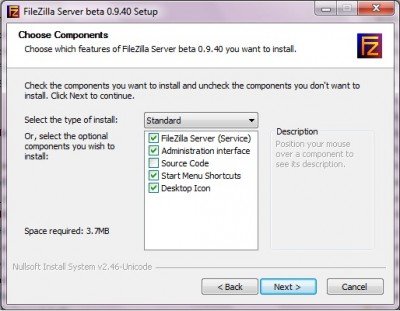
Trong tùy chọn “Startup Settings”, hãy chọn “Install as service, started with Windows (Default)” từ menu thả xuống và trong hộp văn bản cổng, hãy viết “14147”. Nhấn “Next”.
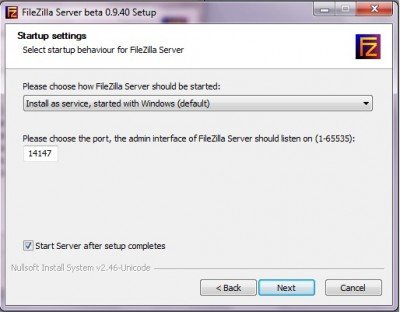
Trong cửa sổ “Startup settings” tiếp theo, chọn “Start if the user logs on, apply to all users” từ menu thả xuống và nhấp vào “Next”.
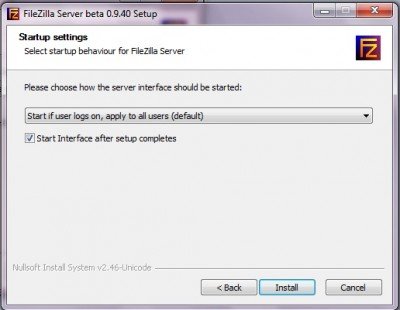
Bây giờ chương trình sẽ cài đặt và khi nó hiển thị rằng thiết lập đã hoàn tất, bạn có thể nhấp vào “Close”.
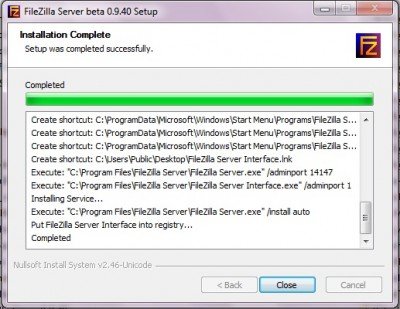
Đây là cách cài đặt Máy chủ FileZilla và bây giờ chúng tôi sẽ hướng dẫn bạn cách định cấu hình máy chủ FTP của bạn đúng cách:
Định cấu hình máy chủ FTP
Mở ứng dụng đã cài đặt.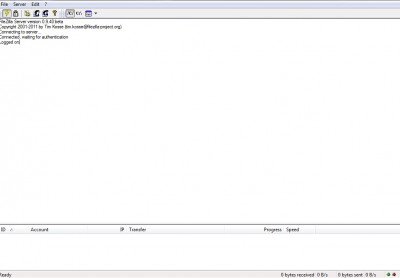
Nhấp vào “File” và sau đó nhấp vào “Connect to server”.
Một cửa sổ mới sẽ mở ra. Kiểm tra xem các cài đặt có giống như trong hình dưới đây hay không và sau đó nhấp vào “OK”.
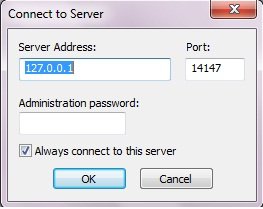
Bây giờ hãy nhấp vào menu “Edit” và nhấp vào “Settings”; một cửa sổ mới sẽ xuất hiện.
Thực hiện các cài đặt giống như hình ảnh bên dưới.
Bạn có thể nhấp vào hình ảnh để xem các phiên bản lớn hơn của chúng.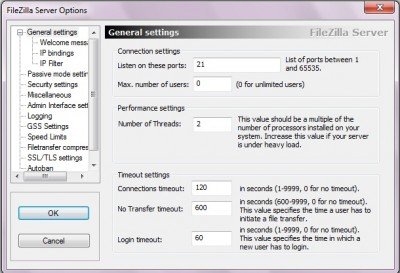
Bây giờ hãy nhấp vào “Passive mode settings” và sau đó nhấp vào nút radio “Use the following IP” và trong hộp văn bản, hãy nhập địa chỉ IP của riêng bạn.
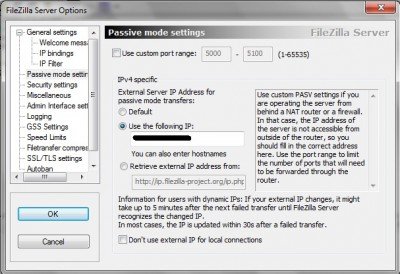
Bạn có thể tìm ra IP của bạn từ whatismyip.com hoặc bằng cách sử dụng Google hoặc thậm chí nguyên bản trong Hệ điều hành Windows.
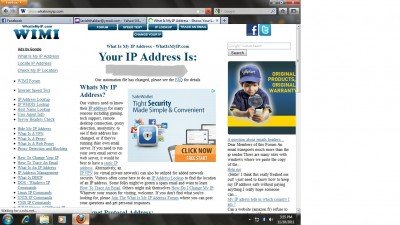
Bây giờ nhấp vào “OK” trong cài đặt.
Bạn có thể bật tính năng tự động cấm nếu bạn đang tạo một máy chủ FTP công khai.
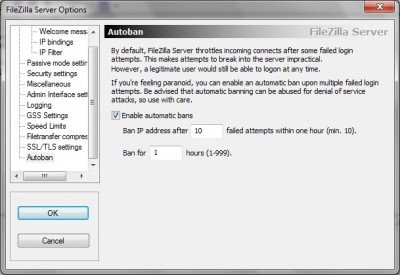
Bạn đã cấu hình thành công máy chủ của mình, bây giờ đã đến lúc thêm người dùng và nhóm vào máy chủ đó.
Thêm người dùng và nhóm vào máy chủ FTP
Trong giao diện người dùng máy chủ FileZilla, nhấp vào menu “Edit” và sau đó nhấp vào “Groups”.
Nhấp vào “Add” và đặt tên cho nhóm.
Ở phía bên trái dưới trang, chọn “Shared Folder” và thêm các thư mục vào danh sách và bạn có thể chọn các quyền khác nhau cho các nhóm khác nhau. Bạn có thể xem hình ảnh để hiểu đúng.
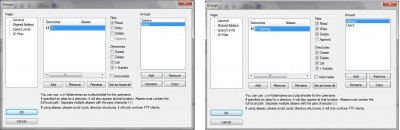
Các nhóm của bạn đã sẵn sàng, hãy nhấp vào “OK” và nó sẽ lưu cài đặt của bạn.
Bây giờ trong menu “Edit”, hãy nhấp vào “Users”.
Thêm người dùng theo cùng một phương pháp mà bạn đã làm để thêm nhóm, ví dụ: tôi đã tạo ba người dùng.
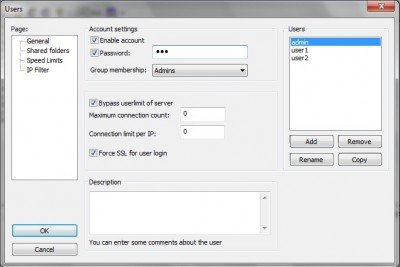
Bây giờ bạn đã hoàn tất với máy chủ của FileZilla. Bây giờ đã đến lúc cài đặt nó trên máy khách FileZilla.
Xem video hướng dẫn
Cài đặt FileZilla Client vào Windows PC
Tải xuống Máy khách FileZilla từ đây. Cài đặt nó trên PC của khách hàng của bạn. Cài đặt của nó rất dễ dàng.
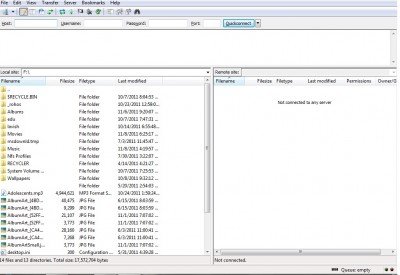
Bây giờ hãy chuyển đến menu “File” và nhấp vào “Site Manager”.
Trong hộp văn bản máy chủ lưu trữ, hãy nhập địa chỉ IP của PC máy chủ. Và trong hộp văn bản cổng, hãy nhập “21”. còn lại, tất cả cài đặt phải giống như trong hình dưới đây.
Tên người dùng và mật khẩu phải là một trong số chúng mà bạn đã nhập vào người dùng trong giao diện máy chủ. Nhấp vào Kết nối.
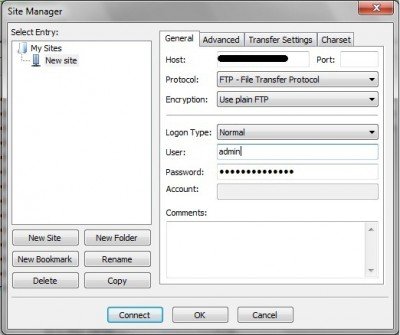
Nó sẽ kết nối thành công. Nhưng nếu không, hãy xem lại hướng dẫn một lần nữa.
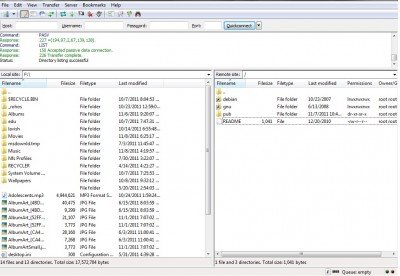
Bây giờ ở phía bên trái, bạn có thể thấy trang web cục bộ và ở phía bên phải, bạn có thể thấy các trang web từ xa.
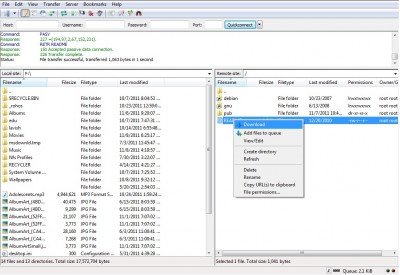
Bạn có thể tải lên hoặc tải xuống bất kỳ tệp nào từ máy chủ bằng cách nhấp chuột phải vào tệp.
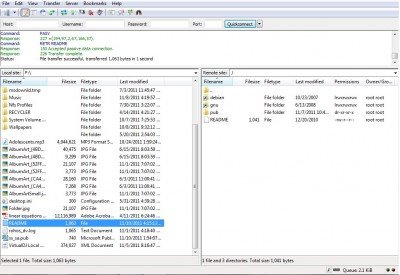
Đó là nó.
Tôi hy vọng bạn thấy hướng dẫn dễ hiểu.
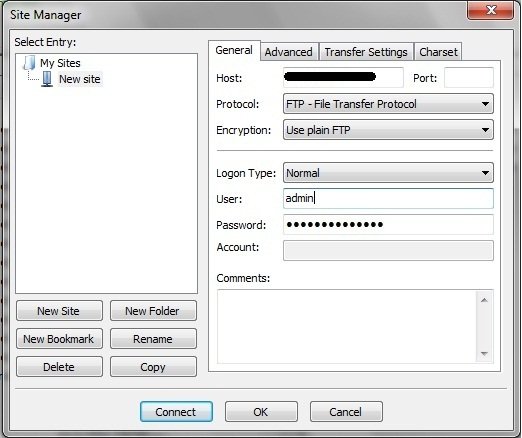
- Thẻ: FTP, Hướng dẫn
Cảm ơn các bạn đã theo dõi TOP Thủ Thuật trên đây là những chia sẻ của chúng tôi về Cách thiết lập FTP Server qua Filezilla: Hướng dẫn chi tiết qua hình ảnh. Hy vọng bài viết tại chuyên mục Thủ Thuật Phần Mềm sẽ giúp ích được cho bạn. Trân trọng !!!



![Download AutoCAD 2009 Full Xforce Keygen [64 bit + 32 bit] Download AutoCAD 2009 Full Xforce Keygen [64 bit + 32 bit]](https://topthuthuat.com.vn/wp-content/uploads/2022/08/autocad-2009-350x250.jpg)


![AutoCAD 2012 [32bit + 64bit] Full Crack X-force Keygen 2012 AutoCAD 2012 [32bit + 64bit] Full Crack X-force Keygen 2012](https://topthuthuat.com.vn/wp-content/uploads/2022/08/Autodesk-2012-350x250.jpg)
![Tải AutoCAD 2015 Full Bản Quyền Xforce Keygen [32bit/64bit] Tải AutoCAD 2015 Full Bản Quyền Xforce Keygen [32bit/64bit]](https://topthuthuat.com.vn/wp-content/uploads/2022/08/Auto-CAD-2015-350x250.jpg)










